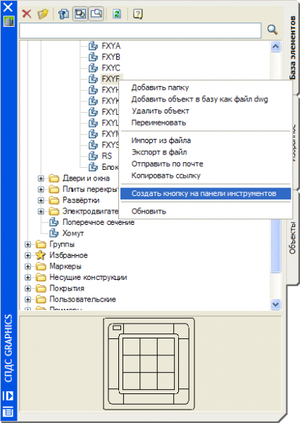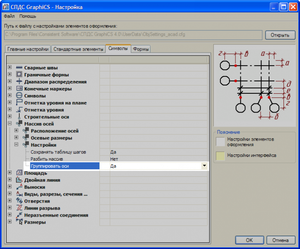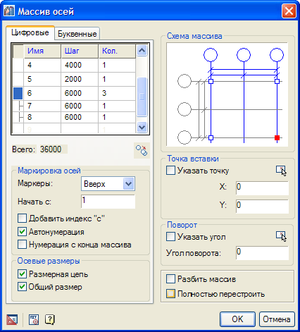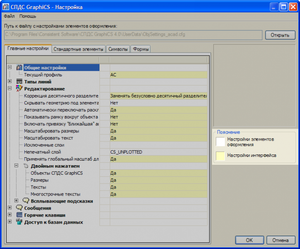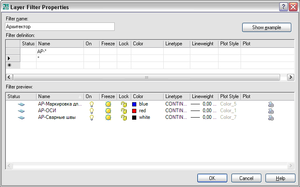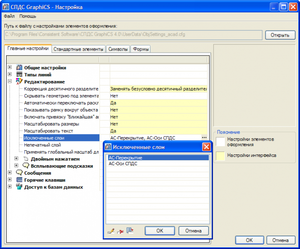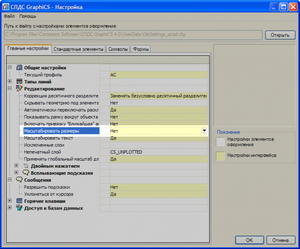База знаний
- Онлайн руководство
- Блог проекта
- Вопросы и ответы
- Нормативы
- Обучающие примеры
- Инструкции
- Презентации
- Видеоролики с YouTube
- Совместимость
Применимо к
Группы вопросов
- Альбомы
- Мастер объектов
- Менеджер объектов
- Настройка
- Объекты
- Оси
- Отметки уровня
- Оформление
- Площади
- Размеры
- Редактор форм
- Таблицы
- Текст
- Универсальный маркер
- Установка
- Форматы
- Штампы
Читать новости в почте
Поиск
Вопросы и ответы
- Как отключить панель масштаба СПДС, чтобы при открытии нового файла она не появлялась?
- Как сделать кнопку на панели инструментов для вызова объекта из базы?
- Как показать скрытые линии стандартных деталей?
- Как быстро изменить интервал между осями?
- Что значит «Пояснение» в настройках?
- Как настроить однообразное название слоев в СПДС для разных специальностей проектировщиков?
- Как избежать «взрыва» блока AutoCAD при наложении на него объекта из базы?
- Как переопределить свойства линий стандартной детали, не разбивая ее?
- Почему при загруженном СПДС размеры не используют «глобальный масштаб» из размерного стиля?
- Где располагается базовый .xml файл для альбомов
Ответы
Как отключить панель масштаба СПДС, чтобы при открытии нового файла она не появлялась?
Отключить панель масштаба можно из строки состояния (status bar).
Нажать на значение масштаба СПДС и убрать флажок показа панели.
Как сделать кнопку на панели инструментов для вызова объекта из базы?
Для Autocad 2007 нужно выбрать в базе элементов необходимый объект и выбрать из контекстного меню пункт «Создать кнопку на панели инструментов».
Как показать скрытые линии стандартных деталей?
Нажать комбинацию клавиш Ctrl + Shift + Q (комбинация может быть перенастроена в общих настройках / Горячие клавиши).
В открывшемся диалоге выбрать «Да».
Как быстро изменить интервал между осями?
Включить опцию «Группировать оси» в настройках осей.
Оси будут сгруппированы по одинаковым интервалам. В любой момент можно отредактировать любой интервал.
Что значит «Пояснение» в настройках?
Инструменты СПДС имеют два типа настроек:
- «Настройки элементов оформления» — настройки выносок, осей, размеров, отметок уровня и прочих графических объектов СПДС GraphiCS, которые должны четко соответствовать СТП предприятия и нормативам СПДС. Настройки элементов оформления могут храниться на сетевом ресурсе, подготовленные в соответствии с принятым СТП, и использоваться только для чтения;
- «Настройки интерфейса» — настройки, отвечающие за удобство работы конкретного пользователя в привычной ему среде. Например, такие как: редактирование по двойному клику, показывать или нет всплывающие подсказки
и т.п.
Для удобства определения к какому типу, относится конкретная настройка они разделены по цветам.
Как настроить однообразное название слоев в СПДС для разных специальностей проектировщиков?
В главных настройках СПДС GraphiCS создайте список профилей по работам в Вашей организации.
В дальнейшем можно использовать стандартный фильтр слоев.
Как избежать «взрыва» блока AutoCAD при наложении на него объекта из базы?
Возможны несколько вариантов:
- При размещении «объекта» на чертеже в диалоговом окне, на закладке «Свойства» снять CheckBox «Перекрывать примитивы»;
- В настройках создать список исключенных слоев и вставлять блоки на эти слои.
Как переопределить свойства линий стандартной детали, не разбивая ее?
Подвести курсор мыши к необходимой линии, удерживая левую клавишу Alt щелкнуть правой кнопкой.
В открывшемся диалоговом окне вы можете поменять свойства линии или другого примитива AutoCAD.
В этом же диалоге можно скрыть нужную линию.
Почему при загруженном СПДС размеры не используют «глобальный масштаб» из размерного стиля?
Для избежания создания множества размерных стилей под каждый масштаб СПДС GraphiCS использует возможность AutoCAD — переопределение текущего стиля.
Для того, чтобы размеры, проставляемые средствами AutoCAD, работали также, как и в AutoCAD, то есть применялся глобальный масштаб установленный в размерном стиле, нужно отключить «Масштабировать размеры» в главных настройках СПДС / редактирование.
Где располагается базовый .xml файл для альбомов
При первичной установке СПДС GraphiCS 10 файл-шаблон для работы с функционалом Альбомы находится в папке c:\Users\<ИМЯ ПОЛЬЗОВАТЕЛЯ>\AppData\Roaming\CSoft\СПДС GraphiCS 10\ru-RU.